Comment supprimer les logiciels malveillants du site WordPress avec succès (Guide 2022)
Publié: 2023-04-19Si vous soupçonnez un piratage ou une activité suspecte sur votre site Web, cela peut être une expérience éprouvante pour les nerfs. Jusqu'à ce que vous sachiez avec certitude, vous ne pouvez pas déterminer la raison, ni la solution. Vous vous demandez comment supprimer les logiciels malveillants du site WordPress ?
Ne vous inquiétez pas, nous vous aiderons à nettoyer les logiciels malveillants de WordPress, à en déterminer la cause et à vous éviter tout problème futur.
La première chose à faire maintenant est de scanner votre site Web.
Une analyse confirmera si votre site wordpress est infecté par des logiciels malveillants. Il est important de connaître ces informations car les attaques de logiciels malveillants peuvent faire des ravages sur votre site WordPress si elles ne sont pas identifiées à temps. Les logiciels malveillants peuvent rester cachés sur votre site Web et rediriger vos utilisateurs, leur montrer du contenu indécent, couper votre accès ou même voler des informations confidentielles.
Cela ressemble à un cauchemar, mais il existe une solution, et nous allons vous montrer exactement comment résoudre cette situation en supprimant avec succès les logiciels malveillants de WordPress.
TL; DR : Supprimez les logiciels malveillants en quelques minutes de votre site Web WordPress sans rien perdre. Une attaque de logiciel malveillant peut être catastrophique pour votre site Web WordPress, mais nous avons détaillé un guide étape par étape pour expliquer comment supprimer les logiciels malveillants du site WordPress. Utilisez MalCare pour une analyse rapide et pour nettoyer automatiquement votre site Web WordPress.
Comment identifier une infection malveillante sur votre site WordPress ?
Identifier les logiciels malveillants sur votre site Web WordPress n'est pas aussi simple qu'il y paraît. Vous avez peut-être déjà remarqué que quelque chose ne va pas, mais la vérité est que les logiciels malveillants sont sournois, ils peuvent se cacher très facilement de l'administrateur et vous pouvez être la dernière personne à voir des problèmes sur votre site Web pendant que vos utilisateurs remarquent des redirections et du spam.
Alors, comment confirmer si votre site WordPress est infecté par des logiciels malveillants ?
La meilleure façon de confirmer est de scanner votre site Web. Mais il y a quelques symptômes à surveiller.
Symptômes d'avoir des logiciels malveillants sur votre site Web WordPress
Lorsque des logiciels malveillants infectent votre site Web, vous ne remarquerez peut-être pas de grands changements. Mais il existe d'autres façons dont les logiciels malveillants affecteront votre site Web. Cela peut être remarqué à travers les symptômes suivants.
1. Résultats de spam pour votre site Web sur Google
Si vous avez passé du temps à travailler sur le référencement de votre site web, alors cela peut surtout être un coup bas. Google votre nom de marque ou les mots-clés pour lesquels vous vous positionnez et examinez les résultats de la recherche. Voyez-vous l'un de ces signes avant-coureurs?
- Les méta-descriptions ont des valeurs indésirables, comme des mots-clés pharmaceutiques ou non liés.
- Google indexe des pages qui ne devraient pas exister sur votre site Web. Lorsque vous cliquez sur l'un de ces liens, vous accédez à une page que vous n'avez jamais vue auparavant.
- Caractères japonais dans les résultats de recherche
- Le site peut être piraté un avis apparaît à côté du nom de votre site Web, avertissant les visiteurs potentiels
- Les grosses notices rouges indiquant que votre site Web est maintenant sur la liste noire de Google
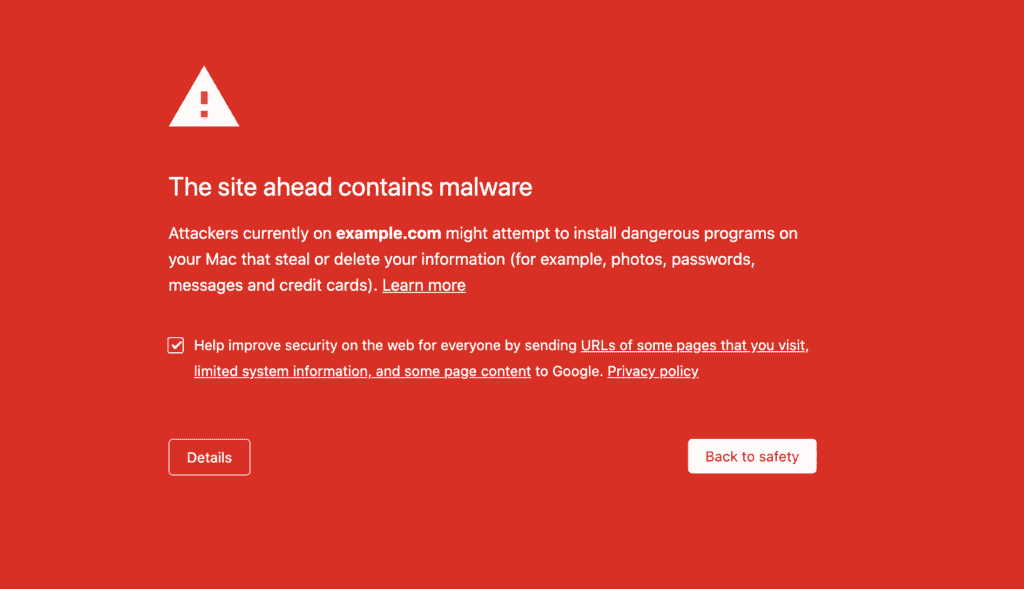
2. Problèmes visibles sur votre site Web
Les logiciels malveillants font des ravages sur votre site Web et, malheureusement, ils sont parfois visibles par tous les visiteurs de votre site Web. En tant qu'administrateur, vous ne verrez peut-être pas du tout certains de ces symptômes. Cependant, vos visiteurs en font l'expérience, et cela vous coûte cher.
- Vous avez peut-être cliqué sur Google et vu des pages de spam . Les pirates se greffent sur des sites légitimes pour leur classement SEO, afin qu'ils puissent générer du trafic vers leurs propres sites Web de spam. Alternativement, ces pages pourraient avoir du contenu de phishing , conçu pour extraire les informations d'identification des personnes.
- Des pop-ups avec un contenu étrange et sans rapport peuvent apparaître sur votre site Web. Les pop-ups de spam peuvent être dus à des logiciels malveillants sur votre site Web ou à quelque chose qui a traversé un réseau publicitaire. Quoi qu'il en soit, il apparaît sur votre site Web et doit être traité.
- L'un des types de logiciels malveillants les plus flagrants, les redirections malveillantes causent une tonne de chagrin à l'administrateur WordPress. Souvent, ils ne peuvent rester sur aucun de leurs sites Web plus de quelques secondes avant d'être redirigés vers un site Web de spam.
- Vous pouvez également voir du code apparaître sur vos pages, là où aucun n'était visible auparavant. Le code n'est pas censé apparaître sur l'interface de votre site Web, c'est donc mauvais, quel que soit le logiciel malveillant. Les pages partiellement cassées peuvent être dues à une erreur de codage ou à un dysfonctionnement du plug-in, mais sont souvent révélatrices de logiciels malveillants.
- Un autre symptôme terrible est l' écran blanc de la mort. Lorsque quelqu'un visite votre site Web, rien n'est visible : rien ne se charge, il n'y a pas de message d'erreur et l'actualisation de votre navigateur ne fait rien. Cela peut être très déconcertant.
3. Changements dans les utilisateurs, les fichiers ou la base de données de votre site Web
Les pirates peuvent et vont souvent modifier la configuration ou les paramètres utilisateur qui sont visibles depuis wp-admin. Ces changements sont souvent impossibles à discerner sans un journal d'activité car ils peuvent être très minimes.
- Changements de code dans le noyau, les plugins et les fichiers de thèmes. WordPress est construit avec des logiciels et les logiciels malveillants peuvent s'insérer n'importe où.
- Vous pouvez également voir des modifications apportées aux publications et aux pages, ou des pages entièrement nouvelles, souvent avec des liens de spam et du contenu trompeur. Google indexera également ces pages et elles apparaîtront dans les analyses et votre sitemap.
- Utilisateurs nouveaux ou mis à niveau généralement avec des privilèges d'administrateur non autorisés. Si vous avez activé le paramètre pour recevoir des e-mails sur la création de nouveaux comptes, vous verrez peut-être des noms et des adresses e-mail étranges s'afficher en tant que comptes d'administrateur.
- Les paramètres de configuration changent sans avertissement. Certains administrateurs connaissent le fonctionnement des fichiers principaux, tels que index.php et .htaccess, ils peuvent donc voir du code supplémentaire ajouté dans ces fichiers. S'ils essaient de supprimer le code supplémentaire, il revient souvent presque instantanément. C'est généralement le cas avec le malware wp-vcd.
- Sur votre tableau de bord de plugins, tout peut sembler correct, mais si vous regardez dans le dossier wp-content, vous pourriez rencontrer de faux plugins. Ce sont des dossiers se faisant passer pour des plugins, avec des logiciels malveillants cachés à l'intérieur. Habituellement, les faux plugins ont des noms étranges et ne suivent pas les conventions de dénomination de WordPress. Ce n'est pas une règle, mais plutôt un signal d'identification.
4. L'hébergeur signale des problèmes avec votre site Web
Souvent, les administrateurs Web sont les derniers à découvrir les logiciels malveillants sur leurs sites Web, de sorte que ces signaux sortent du champ gauche. Les hébergeurs Web sont très vigilants quant aux logiciels malveillants sur leurs serveurs, car ils peuvent en conséquence rencontrer une tonne de problèmes. Les bons hébergeurs analysent régulièrement leurs serveurs et leurs sites Web à la recherche de logiciels malveillants.
- S'il s'avère que votre site Web contient des logiciels malveillants, la première réponse de votre hébergeur sera de suspendre votre site Web et de poser des questions plus tard. Cela signifie que votre site est maintenant hors ligne. Ils enverront probablement également un e-mail à ce sujet, car les logiciels malveillants et leur contenu trompeur sont généralement une violation de la politique.
- Un autre signal à rechercher est si votre site Web utilise plus de ressources serveur que la normale. Si l'augmentation est régulière et soutenue, conformément à la croissance que vous voyez sur votre site Web, tout va bien. Mais les logiciels malveillants et les attaques provoquent une augmentation anormale de l'utilisation du processeur et de la mémoire, ce qui entraînera l'envoi d'un avertissement par l'hébergeur Web.
5. Problèmes de performances
Les logiciels malveillants peuvent également affecter les mesures de performance de votre site Web. Ces symptômes sont plus difficiles à lier aux logiciels malveillants dès le départ, car ils peuvent être causés par d'autres facteurs tels que des plugins mal codés ou l'absence de mise en cache. Cependant, si vous constatez que votre site Web devient sensiblement plus lent , cela pourrait être le signe d'un logiciel malveillant.
De plus, si les ressources du serveur sont épuisées à cause d'un logiciel malveillant, vous pouvez voir des erreurs 503 ou 504 Le site est inaccessible . Encore une fois, ceux-ci peuvent être causés par d'autres choses.
6. Problèmes d'expérience utilisateur
Les visiteurs de votre site Web sont les cibles visées par les logiciels malveillants, ils seront donc les plus susceptibles de voir les signes de logiciels malveillants. C'est la pire façon possible de découvrir les logiciels malveillants, vous devriez donc prendre l'habitude de visiter votre site Web à partir d'un navigateur incognito de temps en temps, afin que vous puissiez voir les problèmes de première main.
Faites attention aux types de plaintes de vos visiteurs :
- Problèmes de connexion
- Redirige vers un autre site
- Les e-mails du site Web déclenchent des avertissements de spam
- Contenu trompeur ou pop-up de spam
- Défiguration du site Web
7. Comportement inattendu dans l'analyse
Certains logiciels malveillants sont entièrement invisibles, vous pouvez donc ne voir aucun des symptômes ci-dessus. Vous pouvez rechercher des signes indiquant que quelque chose ne va pas, et le meilleur endroit pour le faire est dans vos analyses.
L'utilisation régulière d'analyses vous donnera une idée de ce qui se passe sur votre site Web. combien de visiteurs vous obtenez, d'où ils viennent, leur comportement sur votre site Web, etc. Toute anomalie par rapport aux schémas habituels doit avoir une raison. Sinon, cela pourrait signaler des logiciels malveillants.
Google indexe périodiquement votre site Web et utilise un scanner frontal pour rechercher les contenus trompeurs ou nuisibles. Google Search Console signalera les problèmes de sécurité si le scanner détecte des logiciels malveillants.
Points clés à emporter
Tous les symptômes que nous avons énumérés peuvent être attribuables à quelque chose de tout à fait bénin. Cependant, si vous en voyez plus d'un, les risques de logiciels malveillants sur votre site Web sont assez élevés. Lorsque vous essayez de déterminer si votre site Web contient des logiciels malveillants, vous devez vous rappeler quelques points :
- Les pirates veulent que les logiciels malveillants restent sur le site aussi longtemps que possible, ils le conçoivent donc pour qu'il soit indétectable et prolifique
- Les symptômes peuvent être incohérents, apparaissant et disparaissant sans aucun schéma discernable
- Les logiciels malveillants peuvent être entièrement invisibles pour tout le monde, à l'exception de Google
Où pouvez-vous localiser les logiciels malveillants sur votre site WordPress ?
En bref, les logiciels malveillants peuvent être localisés n'importe où. Les pirates ne veulent pas que vous trouviez le logiciel malveillant, ils trouvent donc des moyens de plus en plus créatifs de le dissimuler sur votre site Web.
Cela signifie que, si vous recherchez des instances de logiciels malveillants sur votre site Web, vous devez chercher partout : les fichiers principaux de WordPress, les dossiers de plugins et de thèmes, et la base de données du site Web, qui contient les publications, les pages, les utilisateurs, les commentaires et d'autres sites Web. information.
De plus, selon le logiciel malveillant en question, il apparaîtra à différents endroits. Ici, nous avons répertorié les endroits où nous avons vu apparaître les logiciels malveillants les plus courants :
Redirections malveillantes
Les hacks de redirection apparaissent presque partout sur le site Web. Vous verrez des changements comme :
- Le paramètre site_url dans la table wp_options
- Faux plugins dans le dossier wp-content
- Modifications apportées aux agents utilisateurs dans le fichier .htaccess
logiciel malveillant wp-vcd
L'un des hacks les plus courants et les plus prolifiques pour WordPress, le malware wp-vcd.php pénètre dans un site Web à cause d'un logiciel annulé. Les endroits où rechercher des logiciels malveillants sont :
- Fichiers de plugins et de thèmes dans le dossier wp-content, en particulier dans les fichiers functions.php des thèmes
- dossier wp-includes pour les fichiers qui ne font pas partie de l'installation principale de WordPress
Il existe plusieurs variantes de ce logiciel malveillant et peut également apparaître sous les noms wp-feed.php ou wp-tmp.php.
Hameçonnage et contenu trompeur
L'hameçonnage est un type d'attaque d'ingénierie sociale qui utilise des subterfuges pour amener les utilisateurs à partager des informations personnelles et critiques. Les pirates créent des pages falsifiées et des fenêtres contextuelles qui imitent des entreprises légitimes afin qu'ils puissent extraire ces informations. Si vous pensez que votre site Web contient des logiciels malveillants liés au phishing, voici les endroits où vous pouvez en trouver des preuves :
- Tables wp_posts et wp_pages dans la base de données
- Recherchez les fichiers favicon pour les banques et autres institutions financières dans vos fichiers multimédias
Virus Favicon.ico
Ce virus ouvre des portes dérobées à votre site Web et crée des pages et du contenu de spam. Le malware est déguisé en fichier favicon, d'où son nom. Le plus souvent, ce virus apparaîtra aux endroits suivants :
- dossier wp-content
- dossier wp-inclut
- Autres fichiers de base comme index.php et wp-login.php
Autres endroits où rechercher des logiciels malveillants
Comme nous l'avons déjà dit, les logiciels malveillants peuvent être n'importe où. Cette liste est purement indicative et ne se veut nullement exhaustive. Si vous avez besoin de fouiller dans le code avant de passer un scan, voici les meilleurs endroits où vous devriez regarder :
- Fichiers de plugins et de thèmes, en particulier le fichier functions.php
- Fichiers principaux, tels que wp-config.php, wp-load.php, index.php, wp-login.php et .htaccess, et dossiers tels que wp-includes et wp-uploads
- Tables de base de données, en particulier les publications et les pages, et la table wp_options
- La racine du site Web, qui est le plus souvent public_html pour les fichiers parasites qui ne devraient pas s'y trouver.
Tout code exécutable peut être un logiciel malveillant, mais peut également être nécessaire pour faire fonctionner votre site Web. Soyez donc très prudent lorsque vous supprimez ou modifiez du code, car cela peut casser tout votre site Web.
Analyser WordPress pour les logiciels malveillants
L'identification des logiciels malveillants était la première étape. Maintenant que vous avez localisé la source de vos problèmes, l'étape suivante consiste à analyser votre site WordPress et à confirmer. Il existe différentes façons d'analyser votre site Web, mais toutes ne sont pas aussi efficaces. Nous passerons en revue les trois façons les plus courantes d'analyser votre site Web.
Analyser à l'aide d'un plugin de sécurité
Nous vous recommandons d'utiliser un plugin de sécurité pour analyser votre site Web WordPress, car les plugins de sécurité tels que MalCare font un travail minutieux et peuvent identifier les logiciels malveillants en quelques minutes.
MalCare vous permet d'analyser très facilement votre site. Tout ce que vous avez à faire est d'aller sur MalCare, d'installer le plugin sur votre site Web, puis de laisser le plugin opérer sa magie.
Lorsque vous vous connectez à votre tableau de bord de sécurité, vous trouverez le dernier état de sécurité de votre site Web.
Vous pouvez cliquer sur le bouton « Analyser le site » pour lancer l'analyse de votre site Web. Une fois que vous l'aurez fait, le plugin vous indiquera de manière concluante si votre site Web a été infecté par des logiciels malveillants.
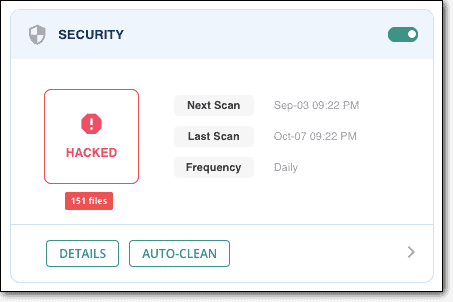
Avec ces informations, vous pouvez prendre les mesures suivantes pour sécuriser votre site Web.
Nous recommandons MalCare pour plusieurs raisons. La plupart des autres plugins de sécurité utilisent la correspondance de fichiers pour identifier les logiciels malveillants. Ce qui signifie qu'ils ont essentiellement une liste de problèmes à surveiller. Mais que se passe-t-il lorsqu'un nouveau type de logiciel malveillant infecte votre site Web ? Il n'est pas sur la liste, il n'est donc pas détecté.
MalCare n'analyse pas votre site Web de manière simple, mais dispose d'un algorithme sophistiqué qui parcourt votre code pour déterminer si votre site Web est infecté.
Numériser à l'aide d'outils en ligne
Les plugins de sécurité ne sont pas le seul moyen d'analyser votre site Web. Il existe d'autres moyens, même s'ils ne sont pas aussi efficaces. Vous pouvez utiliser des scanners de logiciels malveillants en ligne pour analyser rapidement votre site Web et confirmer un piratage.
Avec les scanners en ligne
Cependant, il est important de se rappeler que les scanners en ligne ne peuvent vérifier que les fichiers de votre site Web qui sont publiquement visibles, et si le logiciel malveillant est caché dans d'autres fichiers, ces scanners ne le détecteront pas.
Nous vous recommandons d'utiliser ces scanners uniquement à partir de la première couche du diagnostic et non seuls. Si un scanner en ligne confirme un piratage, vous pouvez soit utiliser un plugin de sécurité, soit engager un expert pour effectuer une analyse et un nettoyage approfondis de votre site Web WordPress piraté.
Avec les pages de diagnostic Google
Google propose une gamme d'outils pour vous aider à déterminer si votre site Web est infecté. L'avertissement de navigation ou les listes noires confirment suffisamment la présence de logiciels malveillants sur votre site Web, mais il existe d'autres outils qui peuvent également vous aider.
Vous pouvez gérer votre site Web via le rapport de transparence de Google, qui vous indiquera si votre site Web a été mis sur liste noire. Ou, vous pouvez utiliser la console de recherche qui analyse périodiquement le site Web.
Rechercher manuellement les infections par des logiciels malveillants
Le dernier mode d'analyse de votre site Web consiste à effectuer l'analyse manuellement. Nous ne le recommandons pas, sauf si vous êtes un expert en sécurité. Les logiciels malveillants sont complexes et peuvent se cacher efficacement si vous ne savez pas ce que vous recherchez. Par conséquent, il est préférable de s'appuyer sur des experts qui ont passé des milliers d'heures à créer des plugins de sécurité dans ce but précis.
Mais si vous devez analyser votre site Web manuellement, voici comment vous pouvez le faire.
Avec des fichiers récemment modifiés
L'un des moyens les plus rapides de rechercher des logiciels malveillants consiste à consulter les fichiers récemment modifiés sur votre site Web. Pour ce faire, vous pouvez utiliser un client FTP tel que le gestionnaire de fichiers et il vous indiquera la date de la dernière modification sur chacun des fichiers. Si vous remarquez des modifications sur des fichiers inhabituels, cela pourrait être un signe de malware.
Cependant, si vous ne savez pas ce que vous cherchez, cela peut être un exercice futile. Donc, si vous vous demandez ce que vous cherchez, il est préférable de s'appuyer sur un plugin de sécurité.

Avec l'intégrité des fichiers WordPress de base
Vos fichiers de base WordPress constituent la base de votre site Web. Afin de vérifier si l'intégrité des fichiers de base est toujours intacte, vous devrez télécharger WordPress à partir de WordPress.org et faire correspondre les fichiers avec ceux de votre site Web. Assurez-vous de télécharger la même version que celle installée sur votre site Web. Si vous remarquez des différences, cela pourrait être un signe de malware sur votre site Web.
Comment supprimer facilement les logiciels malveillants du site WordPress ?
Si vous avez confirmé que votre site wordpress est infecté par des logiciels malveillants, vous avez déjà identifié le problème. Vous êtes donc plus près de remettre votre site sur les rails.
Il existe différentes façons de supprimer les logiciels malveillants du site WordPress, et certaines sont plus efficaces que d'autres. Nous allons discuter des deux plus courants.
Nettoyer les logiciels malveillants de WordPress à l'aide d'un plugin de sécurité
MalCare est le moyen le plus simple de nettoyer les logiciels malveillants du site Web WordPress. Non seulement c'est rapide, mais c'est extrêmement efficace. Nous recommandons cette ligne de conduite à toute personne ayant un site infecté, car MalCare est minutieux et son algorithme intelligent apprend de chaque site piraté qu'il nettoie. Suivez ces étapes pour supprimer les logiciels malveillants de votre site Web WordPress avec MalCare.
- Connectez-vous à votre tableau de bord MalCare
- Accédez à la section Sécurité du tableau de bord
- Analysez votre site, pour obtenir un statut mis à jour de votre site
- MalCare vous montrera le dernier statut de votre site Web
- Cliquez sur le site Nettoyer ou sur le bouton 'Nettoyage automatique'
- Asseyez-vous pendant que MalCare nettoie votre site Web
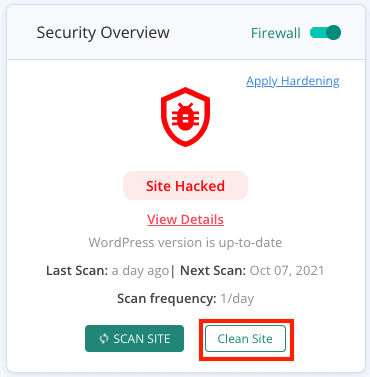
De cette façon, votre site Web est non seulement débarrassé des logiciels malveillants, mais MalCare dispose également d'un puissant pare-feu qui protège votre site Web de toute attaque future qui pourrait survenir.
Supprimer manuellement les logiciels malveillants de WordPress
Avant d'entrer dans le vif du sujet de la suppression manuelle des logiciels malveillants de WordPress, nous devons vous dire que cette ligne de conduite n'est PAS RECOMMANDÉE. Non seulement il y a une chance que vous manquiez des logiciels malveillants, mais si vous supprimez accidentellement un fichier crucial, cela pourrait casser tout votre site.
Cela dit, si vous devez procéder à un nettoyage manuel de votre site WordPress, voici comment procéder. Suivez simplement les étapes mentionnées ci-dessous pour le nettoyage manuel des logiciels malveillants WordPress.
1. Sauvegardez votre site Web
Tout d'abord, assurez-vous d'obtenir une sauvegarde complète de votre site WordPress avant d'essayer de le nettoyer manuellement afin qu'en cas de problème, vous puissiez restaurer votre site Web. Il vaut mieux avoir un site piraté que de le perdre complètement.
2. Téléchargez des versions propres du noyau, des thèmes et des plugins WordPress
Afin de restaurer votre site Web, vous avez besoin de fichiers non infectés pour votre site Web WordPress. Étant donné que les logiciels malveillants peuvent se trouver n'importe où sur votre site Web, il est préférable de télécharger les nouvelles installations des fichiers de votre site Web à partir du référentiel WordPress. Assurez-vous de télécharger la même version que celles de votre site Web pour comparer les fichiers et localiser tout logiciel malveillant.
3. Réinstallez le noyau de WordPress
Maintenant que vous avez les versions propres des composants de votre site Web, il est temps de commencer le processus de nettoyage des logiciels malveillants WordPress. La première étape consiste à réinstaller les fichiers principaux. Nous l'avons déjà dit, mais il est extrêmement important de s'assurer que vous utilisez la même version qu'auparavant, sinon votre site Web ne fonctionnera pas correctement.
Vous pouvez utiliser cPanel de SFTP pour accéder à vos fichiers WordPress, puis remplacer les dossiers 'wp-admin' et 'wp-includes'. Ces dossiers ne contiennent aucun contenu utilisateur, leur remplacement est donc relativement simple. Une fois cette opération effectuée, recherchez les logiciels malveillants dans les dossiers suivants :
- index.php
- wp-config.php
- wp-settings.php
- wp-load.php
- .htaccess
Il n'y a pas un seul type de malware que nous pouvons vous demander de rechercher. Par conséquent, il est important que vous vous assuriez que tout code étrange que vous rencontrez est un logiciel malveillant avant de le supprimer. De plus, jetez un œil au dossier 'wp-uploads'. Si vous voyez des fichiers PHP dans ce dossier, supprimez-les, car il n'est pas censé en avoir.
4. Nettoyez les fichiers de thèmes et de plugins
Si vous avez identifié des logiciels malveillants dans des thèmes ou des fichiers de plugins particuliers, ou si cela vous semble suspect en raison de modifications récentes, vous devez nettoyer ces fichiers. Les fichiers de thèmes et de plugins se trouvent dans le dossier wp-contents. Vous devez parcourir chacun de ces fichiers un par un et les comparer à de nouveaux téléchargements pour trouver tout code suspect.
Gardez à l'esprit que toutes les modifications apportées aux fichiers ne sont pas mauvaises. Si vous avez personnalisé l'une de vos extensions, cela se reflétera sous forme de code supplémentaire dans ces fichiers.
Remarque importante : n'utilisez jamais un thème ou un plug-in annulé sur votre site WordPress. Non seulement ils sont criblés de vulnérabilités, mais ils contiennent souvent des logiciels malveillants cachés.
5. Nettoyer les logiciels malveillants des tables de base de données WordPress
En plus des fichiers, vous devez également supprimer les logiciels malveillants des tables de base de données WordPress. Pour cela, vous devez utiliser le panneau d'administration de votre base de données. Une fois connecté au panneau d'administration, vous devez rechercher tout contenu suspect. Vérifiez spécifiquement les tables 'wp_options' et 'wp_posts'. Si vous souhaitez nettoyer efficacement les tables de votre base de données, vous pouvez parcourir ce guide détaillé.
Une fois que vous avez localisé le tableau avec un contenu suspect, vous devez ouvrir le tableau et supprimer manuellement ledit contenu. Une fois que vous avez terminé, testez votre site Web pour vous assurer qu'il est toujours fonctionnel.
6. Supprimez toutes les portes dérobées
Vous avez nettoyé votre site WordPress maintenant. Mais à moins que vous ne supprimiez la cause du malware, il y a de fortes chances que votre site Web WordPress soit réinfecté. Pour sécuriser votre site WordPress contre toute attaque future, vous devez supprimer toutes les portes dérobées.
Les portes dérobées sont des lacunes dans le code du site Web qui permettent aux pirates d'injecter des logiciels malveillants dans votre site Web et d'y accéder. Vous pouvez rechercher des mots-clés ou des termes de porte dérobée courants tels que eval, preg_replace, str_replace, base64_decode, gzinflate, etc. et les supprimer si vous en trouvez.
Remarque importante : les mots clés mentionnés ci-dessus peuvent également être utilisés dans le code d'un site Web et peuvent ne pas faire partie d'un logiciel malveillant. Si vous n'êtes pas un expert en nettoyage, il est préférable d'utiliser un plugin de sécurité à cet effet.
7. Retéléchargez les fichiers nettoyés
Une fois votre nettoyage terminé, vous devez recharger ces fichiers sur votre site Web. Ce processus est très similaire à la restauration manuelle d'une sauvegarde, et vous pouvez utiliser cPanel ou SFTP pour faire de même.
Tout d'abord, vous devez supprimer les fichiers et les tables que vous prévoyez de remplacer, puis télécharger les versions propres. Assurez-vous d'avoir votre sauvegarde en place au cas où quelque chose se passerait mal dans cette étape.
8. Nettoyer le cache
Le cache stocke les versions de votre site afin de réduire les demandes adressées au serveur de votre site Web. Mais cela signifie que si votre site est piraté, la version en cache de votre site Web contiendra également des logiciels malveillants. Vous devez vider le cache WordPress pour vous assurer que votre site Web est complètement propre.
9. Vérifiez chaque plugin et thème
Vos thèmes et plugins pourraient masquer des vulnérabilités ou des traces de logiciels malveillants même après un nettoyage. Il est donc important de vérifier chacun d'eux.
Pour vérifier vos thèmes et plugins, vous devez tous les désactiver. Vous pouvez le faire en renommant votre dossier wp-contents en n'importe quoi d'autre. Ensuite, activez-les un par un et voyez si votre site Web se comporte différemment ou si l'extension fonctionne correctement. Si tout se passe bien, vos extensions sont exemptes de logiciels malveillants.
10. Utilisez un scanner de sécurité pour confirmer
Les logiciels malveillants ne sont pas prévisibles, il est donc utile de confirmer que votre site WordPress est totalement exempt de logiciels malveillants après avoir nettoyé votre site Web manuellement. Utilisez un scanner de sécurité pour analyser soigneusement votre site Web et déterminer qu'il ne reste aucune trace de logiciel malveillant sur votre site Web.
Cette étape vous donnera une confirmation supplémentaire et vous dira si vos efforts ont porté leurs fruits. Si le scanner détecte toujours des logiciels malveillants, il peut être prudent d'utiliser un plugin de sécurité pour le nettoyage.
Étapes importantes à suivre après le nettoyage des logiciels malveillants WordPress
Toutes nos félicitations! Vous avez réussi à nettoyer les logiciels malveillants de votre site WordPress. Ce n'est pas une mince affaire. Mais le processus n'est pas encore terminé. Vous devez prendre des mesures supplémentaires pour sécuriser davantage votre site Web.
Comptes utilisateurs sécurisés
Après avoir nettoyé votre base de données et vos fichiers, vous devez maintenant sécuriser tous vos comptes utilisateurs. Parce que, si le logiciel malveillant est entré via l'un des comptes d'utilisateurs, il est possible que votre site Web soit réinfecté.
Modifiez tous les mots de passe de votre compte WordPress, y compris votre panneau d'hébergement, votre base de données et vos mots de passe FTP. Vérifiez également s'il y a des comptes d'utilisateurs supplémentaires ou suspects que vous n'avez peut-être pas créés. Supprimez tous les comptes suspects que vous pourriez rencontrer.
Supprimer les avertissements de logiciels malveillants
Lorsque votre site est infecté, il est signalé par les moteurs de recherche et les hébergeurs Web. De nombreux sites Web et hébergeurs Web utilisent également la liste noire de Google, il est donc important de supprimer les avertissements de logiciels malveillants sur Google. Vous pouvez le faire via la console de recherche, qui vous permet de demander un examen une fois que votre site Web WordPress est exempt d'infection par des logiciels malveillants.
Ces étapes devraient vous aider à réparer la plupart des dégâts. Mais n'oubliez pas que les logiciels malveillants ne sont pas prévisibles. Il peut se cacher n'importe où et agir de manière erratique, il est donc toujours difficile de le repérer. Le meilleur plan d'action consiste à utiliser un plugin de sécurité, car il est développé par des experts qui ont longuement étudié les logiciels malveillants.
Comment votre site WordPress a-t-il été infecté par des logiciels malveillants ?
Vous avez peut-être pris des mesures pour sécuriser votre site et vous vous retrouvez quand même avec des logiciels malveillants. Cela se produit parce que le code a toujours des lacunes. Votre site WordPress est entièrement composé de code, il est donc important de réaliser qu'aucun site Web n'est sécurisé à 100 %.
Cela peut sembler décourageant, mais il existe des moyens de sécuriser votre site Web afin que même s'il y a des piratages et des attaques, vous puissiez les éviter ou limiter les dommages au minimum. Mais si vous vous demandez ce qui cause les hacks en premier lieu, voici quelques causes courantes :
- Vulnérabilités dans les thèmes et plugins
- Portes dérobées non détectées
- Mots de passe faibles
- Privilèges utilisateur inutiles
- Anciens comptes actifs
- Communication non sécurisée
- Problèmes d'hébergeur Web
Si MalCare est installé, il détectera les vulnérabilités à l'avance et vous alertera. Tout en sécurisant votre site Web contre d'autres problèmes.
Impact d'une infection par un logiciel malveillant sur votre site WordPress
Vous savez déjà que les logiciels malveillants sont mauvais pour votre site Web. Mais à quel point est-ce exactement ? L'effet des logiciels malveillants sur un site Web peut être considérable. En fonction de votre site Web, du type de logiciel malveillant et de quelques autres facteurs, la présence de logiciels malveillants sur votre site Web peut très bien faire dérailler vos opérations commerciales. Ce ne sont là que quelques-unes des conséquences des logiciels malveillants auxquelles vous pouvez vous attendre :
- Avertissement "Site trompeur à venir" par les moteurs de recherche
- Suspension de compte par votre hébergeur
- Liste noire de Google
- Défiguration du site Web
- Liste noire IP
- Le trafic redirige vers des sites de spam
- Ajout de pages de spam
- Violation ou perte de données
Les logiciels malveillants ne sont jamais une bonne nouvelle, et la meilleure chose à faire est de sécuriser votre site Web au plus tôt. Si vous suspectez un logiciel malveillant, débarrassez-vous en dès que possible, car la situation s'aggravera au fur et à mesure que le logiciel malveillant restera sur votre site Web.
Comment protéger votre site WordPress contre les infections par des logiciels malveillants à l'avenir ?
Si votre site Web a été infecté, il y a de fortes chances qu'il soit réinfecté. Les pirates ont tendance à exploiter les portes dérobées ou les vulnérabilités de votre site Web, et il devient plus facile de pirater un site Web une fois qu'il a déjà été piraté. Mais il existe des moyens de protéger votre site Web contre de futures attaques.
Investissez dans un plugin de sécurité
Une solution de sécurité telle que MalCare protège votre site Web des attaques et vous avertit à l'avance de toute vulnérabilité. Le puissant pare-feu de MalCare garde également à distance toute demande indésirable et garantit que votre site Web est entièrement sécurisé.
Au lieu de prendre des mesures après avoir détecté des logiciels malveillants, il est préférable de sécuriser votre site Web de manière proactive avec une solution de sécurité complète.
Effectuez des sauvegardes fréquentes
Nous vous recommandons d'effectuer des sauvegardes quotidiennes de votre site Web et des sauvegardes en temps réel pour les sites Web WooCommerce. Les sauvegardes sont la clé de voûte de la sécurité de votre site Web. Si rien d'autre ne fonctionne, vous pouvez toujours restaurer votre site Web.
BlogVault propose des sauvegardes automatisées régulières qui sont stockées sur des serveurs hors site, de sorte que si vous perdez l'accès à votre site Web, vous pouvez toujours restaurer vos sauvegardes et y accéder.
Mettez régulièrement à jour votre site Web
Les développeurs repèrent souvent des vulnérabilités dans les thèmes, les plugins et même WordPress lui-même. Dès que ces vulnérabilités sont découvertes, ils publient un correctif pour celles-ci via de nouvelles mises à jour. Par conséquent, il est extrêmement important de mettre à jour votre site Web régulièrement. De cette façon, votre site Web reste à l'abri des pirates qui exploitent les vulnérabilités récemment découvertes.
Scannez régulièrement
L'analyse régulière de votre site Web vous aide à identifier les logiciels malveillants avant qu'ils ne causent des dommages. Si vous n'analysez votre site Web que lorsque vous suspectez un logiciel malveillant, il y a de fortes chances que ce logiciel malveillant ait déjà commencé à vous causer des problèmes. Il est donc préférable d'effectuer des analyses quotidiennement afin de rester au top de la sécurité de votre site Web.
Renforcez votre site Web
WordPress recommande une liste de correctifs que vous pouvez effectuer pour sécuriser davantage votre site Web. Ces correctifs sont connus sous le nom de durcissement de WordPress. Si MalCare est installé sur votre site Web, vous pouvez renforcer votre site Web en un clic. Mais si vous souhaitez durcir votre site Web manuellement, vous pouvez passer par ce guide qui explique toutes les étapes en détail.
Conclusion
Toutes nos félicitations! Vous avez fait le premier pas vers la sécurisation de votre site Web. Plus vous en savez sur les logiciels malveillants, mieux vous pouvez protéger votre site Web. Nous espérons que cet article clarifie toutes vos questions et préoccupations concernant la suppression des logiciels malveillants du site WordPress.
La meilleure chose que vous puissiez faire pour votre site Web maintenant est d'obtenir un plugin de sécurité, qui non seulement protège votre site Web, mais l'améliore. MalCare protège plus de 300 000 sites Web avec son algorithme puissant, son pare-feu intelligent et ses analyses approfondies. Mais ce n'est pas tout, il améliore activement les performances de votre site Web en déchargeant son traitement sur des serveurs hors site et en gardant les attaques de robots à distance.
FAQ
Comment supprimer les logiciels malveillants de mon site WordPress ?
Si vous suspectez un malware sur votre site Web, voici les étapes à suivre :
- Analysez votre site Web avec MalCare, c'est gratuit !
- Si vous confirmez le malware, il est temps de nettoyer
- Effectuez une sauvegarde de votre site Web
- Nettoyez WordPress des logiciels malveillants à l'aide d'un plugin de sécurité comme MalCare
- Installer un pare-feu sur votre site Web
- Changer tous les mots de passe
- Supprimer les avertissements de logiciels malveillants sur Google
Comment vérifier les avertissements de logiciels malveillants sur Google ?
Google signale les sites Web contenant des logiciels malveillants pour ses utilisateurs. Il affichera soit un avertissement " Site trompeur ", soit votre site Web sera mis sur liste noire à partir de son moteur de recherche. Faites attention aux commentaires des utilisateurs et visitez occasionnellement votre site Web à partir d'une fenêtre de navigation privée pour vous assurer qu'il n'y a pas d'avertissements attaqués sur votre site.
Comment puis-je rechercher manuellement les logiciels malveillants ?
Si vous souhaitez rechercher manuellement les logiciels malveillants, vous pouvez procéder comme suit :
- Rechercher les fichiers récemment modifiés
- Vérifier l'intégrité du fichier principal de WordPress
- Vérifiez le nombre de pages de votre site Web
- Vérifiez le fichier .htaccess
Comment protéger mon site WordPress des malwares ?
La meilleure façon de sécuriser votre site Web est d'investir dans une solution de sécurité. Mais en plus de cela, vous pouvez faire ce qui suit :
- Utilisez des mots de passe forts
- Effectuez des sauvegardes fréquentes
- Effectuez régulièrement des scans
- Renforcez votre site Web
- Tout mettre à jour
- Installer SSL
Comment trouver du code malveillant dans WordPress ?
Il existe trois façons de trouver du code malveillant sur votre site Web WordPress :
- Analyse approfondie avec un plugin de sécurité
- Numériser avec des outils en ligne
- Numériser manuellement
